Guía de instalación de Voyager GS Gamer 16.04
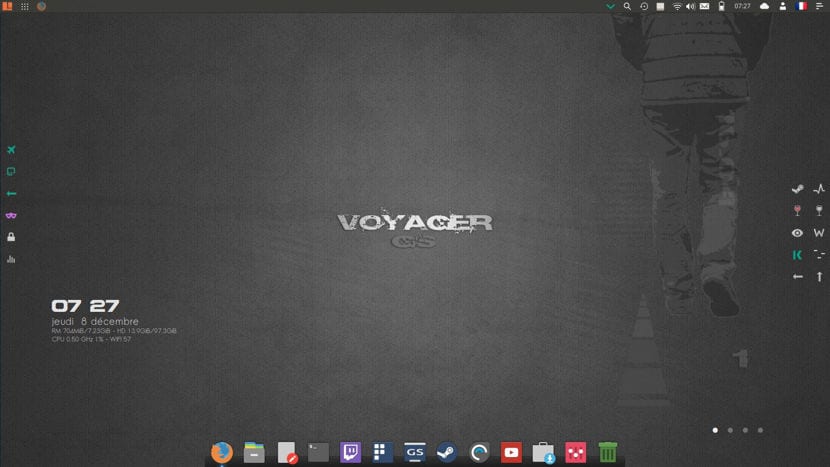
Ya habíamos hablado de Voyager en una ocasión anterior, con su nueva versión beta e incluso con lasvoyager y como lo prometido es deuda por diversas razones he tenido que cambiar mi sistema por lo que he decidido darle una oportunidad a Voyager Linux y he decido instalarme su versión Gamer.
En este articulo les mostrare a como instalar Voyager GS Gamer 16.04 el cual tiene lo siguiente: Steam – Steam login, Enoteca 2.11, Winetricks, Gnome Twitch, Enhydra y sobre todo la personalización de Voyager que la hace visualmente atractiva.
Caracteristicas de Voyager GS Gamer 16.04
Detro del capo de personalización que conforman a Voyager encontramos: Xfce4-12.3 Xfdashboard Plank Gufw-Firewall Kupfer Mintstick-usb Software Synaptic I-nex Conky Zenity Yad Testdisk Deja-dup Gnome-disk-utility Grub-customizer Gdebi Synaptic Boot-repair Os-uninstaller Kernel 4.8, Firefox, LibreOffice 5.3, Evince-PDF, Kodi Media Center Smtube Youtube-dl.
Instalación de Voyager GS Gamer paso a paso
El primer paso es descargar la ISO del sistema que lo podemos hacer desde este enlace, debo mencionar que únicamente es para sistemas de 64 bits.
Preparar el medio de Instalación
Medio de instalación CD/DVD
Windows: Podemos grabar el ISO con Imgburn, UltraISO, Nero o cualquier otro programa incluso sin ellos en Windows 7 y posteriores nos da la opción al dar clic derecho sobre la ISO.
Linux: Pueden utilizar en especial el que viene con los entornos gráficos, entre ellos son, Brasero, k3b, y Xfburn.
Medio de instalación USB
Windows: Pueden utilizar Universal USB Installer o LinuxLive USB Creator, ambos son sencillos de utilizar.
Linux: La opción recomendable es usar el comando dd:
dd bs=4M if=/ruta/a/Voyager.iso of=/dev/sdx && sync
Ya teniendo nuestro medio preparado solo falta tener configurada la BIOS para que el PC arranque desde la unidad de instalación configurada.
Proceso de instalación
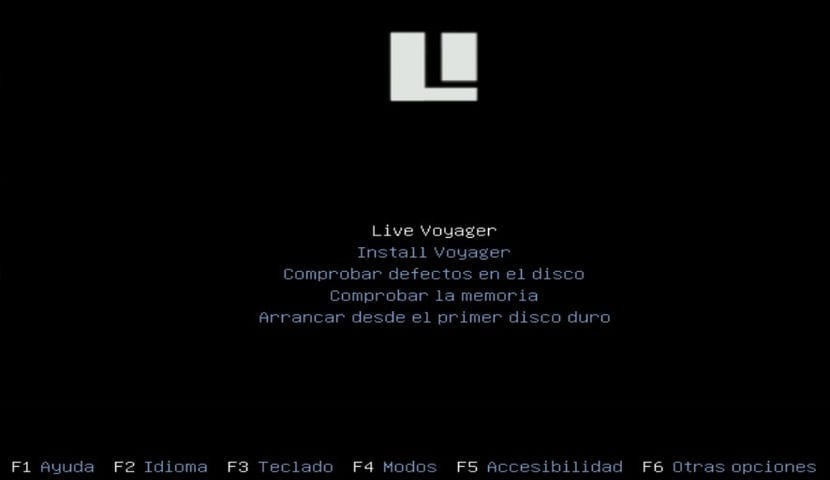
Ya estando dentro del menú de arranque nos desplegara un menú donde podremos elegir si probar el sistema sin instalar o pasar directamente a la instalación, pueden elegir la primera para conocer el sistema.
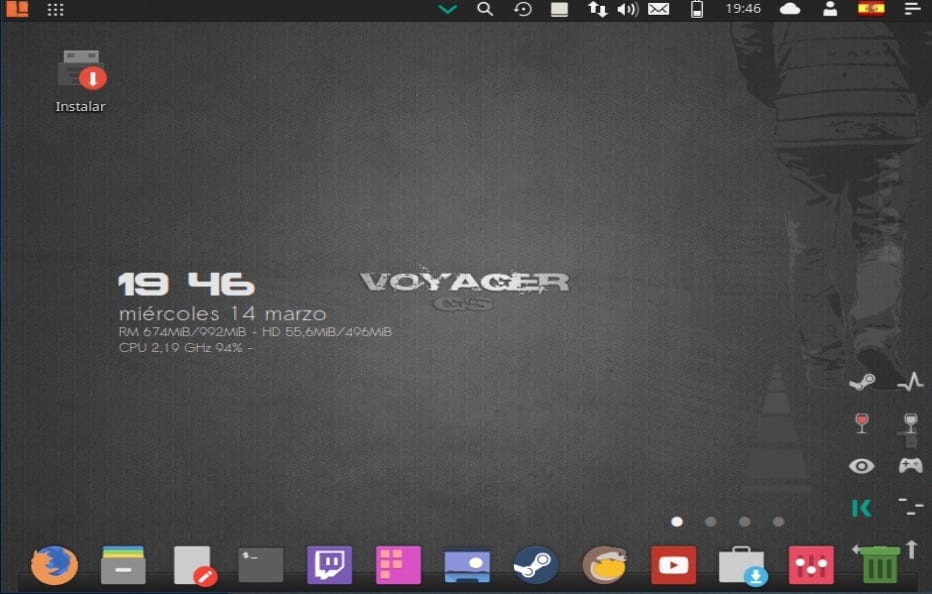
Estando dentro del sistema pueden trastearlo un poco, ya si has tomado la decisión podrás ver que el escritorio hay un icono con nombre “install” dando doble clic sobre él se ejecutara el asistente de instalación.
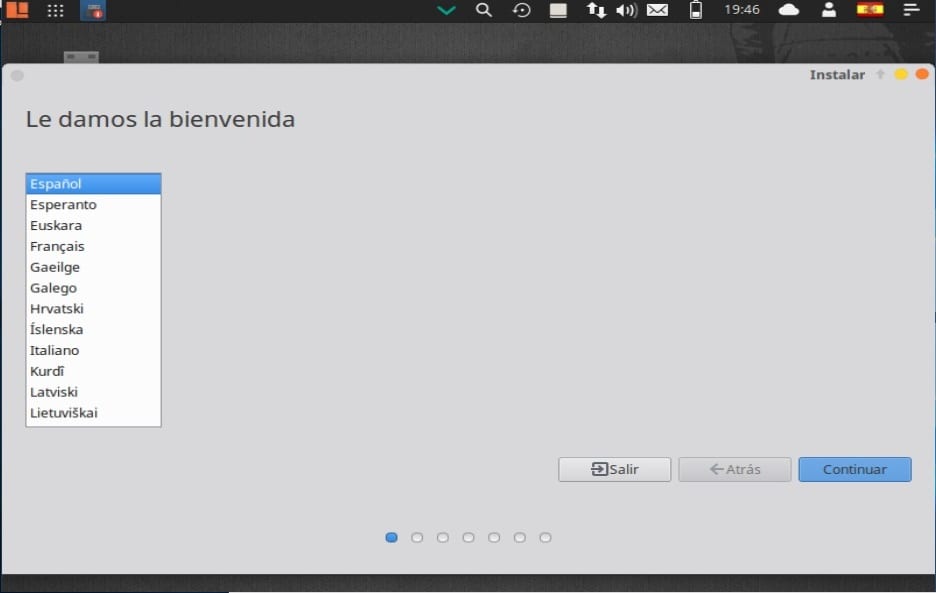
Hecho esto el primer paso es seleccionar el idioma de la instalación y este será el idioma que tendrá el sistema, hecho damos en el botón continuar.
En la siguiente opción se nos mostrara un listado de opciones donde tenemos la opción de marcarlas en caso de querer que se instalen las últimas actualizaciones, así como los drivers privados que por filosofía de Ubuntu no los instala de manera predeterminada.
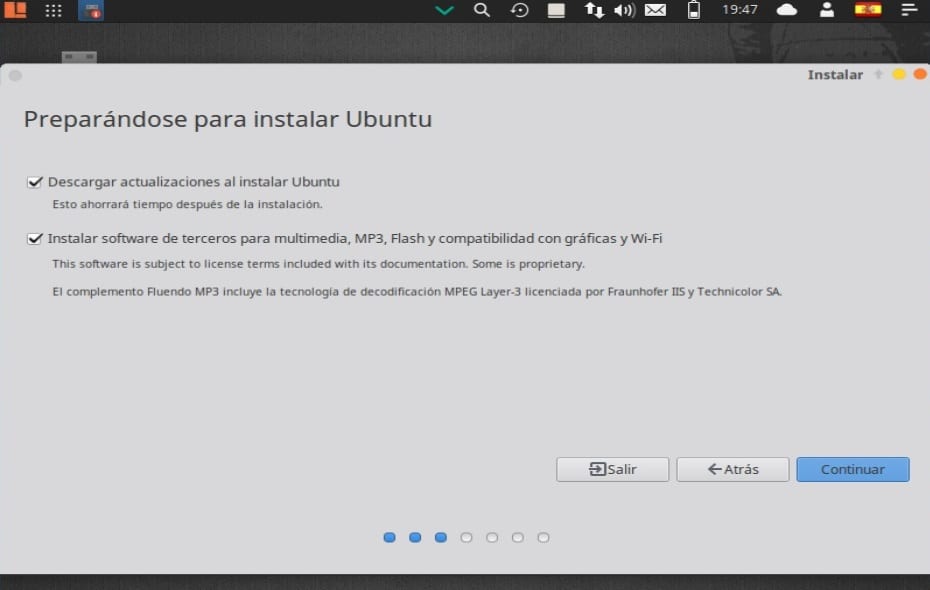
Procediendo con la instalación, en la siguiente opción nos tocara decidir donde se instalará el sistema ya sea en todo el disco, junto a otro sistema o nosotros mismos indicar donde se instalará.
Para esto en la sección más opciones, nos permitirá gestionar nuestras particiones, redimensionar disco duro, eliminar particiones, etc. Esta es la opción recomendada si no quieres perder información.
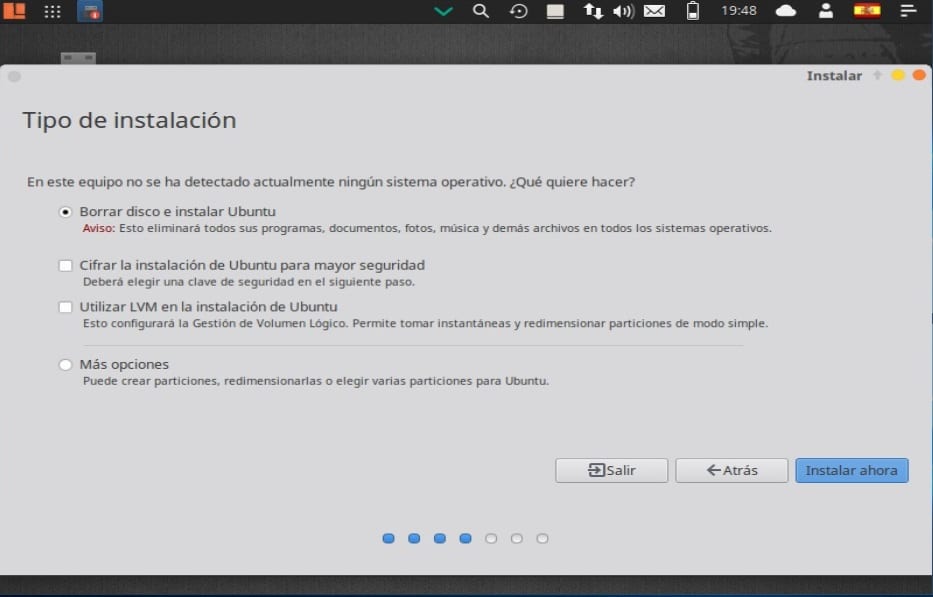
Ya habiendo definido donde se instalará el sistema, proseguimos con la instalación. Ahora nos tocara definir nuestra zona horaria.
En el siguiente menú nos pedirá que seleccionemos la distribución del teclado.
Finalmente tendremos que asignar un usuario al sistema junto con una contraseña, este usuario será con el que iniciemos sesión en el sistema y la contraseña será la que utilicemos en todo momento en el, por lo que es importante que siempre la recuerdes.
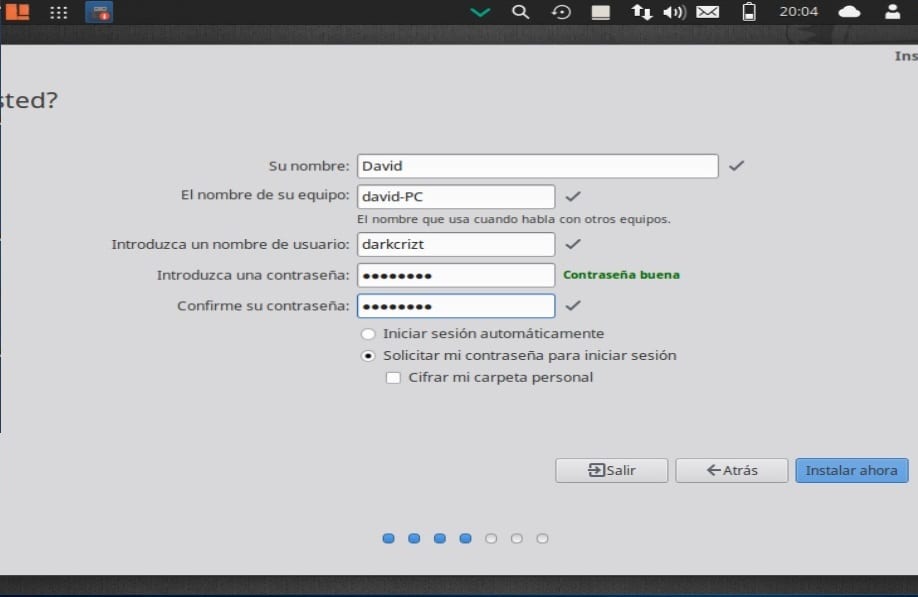
Ya solo podemos elegir si se nos solicita la contraseña cada vez que iniciemos sesión o que inicie sin solicitar la contraseña.
De manera opcional también podremos elegir si se cifrara nuestra carpeta personal.
Al finalizar esto el sistema ya se está instalando, solo debemos esperar a que finalice el proceso
Ya cuando finalice la instalación en nuestro ordenador nos pedirá reiniciar el equipo.

Finalmente retiramos nuestro medio de instalación y comenzaremos a utilizar nuestro nuevo sistema. Sin más espero que Voyager sea de tu agrado como lo fue para mí.
El artículo Guía de instalación de Voyager GS Gamer 16.04 ha sido originalmente publicado en Ubunlog.
